Πώς να αλλάξετε την εικόνα της λίστας αναπαραγωγής του Spotify το 2022
Το Spotify δεν παλιώνει ποτέ για τους λάτρεις της μουσικής. Η εφαρμογή παρέχει εξαιρετικές υπηρεσίες στους χρήστες της και δίνει τον καλύτερό της εαυτό για να τους ικανοποιήσει. Αλλά μερικές φορές, ακόμα κι αν παίρνουμε το καλύτερο από το καλύτερο, μας αρέσει να αλλάζουμε τα πράγματα σύμφωνα με τις ανάγκες μας. Η ίδια περίπτωση συμβαίνει και με το εξώφυλλο της λίστας αναπαραγωγής Spotify. Αν και η εφαρμογή Spotify επιλέγει και ανεβάζει μια ελκυστική φωτογραφία για τη λίστα αναπαραγωγής, μερικές φορές μπορεί να θέλουμε να την αλλάξουμε ανάλογα με τον τρόπο που μας ικανοποιεί. Δίνοντας λοιπόν την πρώτη προτεραιότητα στα προβλήματά σας, εδώ σε αυτό το άρθρο σας παρουσιάζουμε μερικές μεθόδους με τις οποίες μπορείτε αλλάξτε την εικόνα της λίστας αναπαραγωγής του Spotify.
Διαβάστε επίσης: Πώς να προσθέσετε τη δική σας μουσική στο Spotify
Περιεχόμενα
Αλλαγή εικόνας λίστας αναπαραγωγής στο Spotify
Από υπολογιστή με χρήση της εφαρμογής Spotify Desktop
Μακρύς δρόμος
Σημαντικό: Η εικόνα που θέλετε να ορίσετε ως τέχνη της λίστας αναπαραγωγής σας πρέπει να είναι JPEG και το μέγεθος του αρχείου θα πρέπει να μην υπερβαίνει τα 4MB.
1. Στο Spotify, επιλέξτε την επιθυμητή λίστα αναπαραγωγής κάτω από το Λίστες ενότητα στην αριστερή πλευρά, για την οποία θέλετε να αλλάξετε την εικόνα εξωφύλλου.
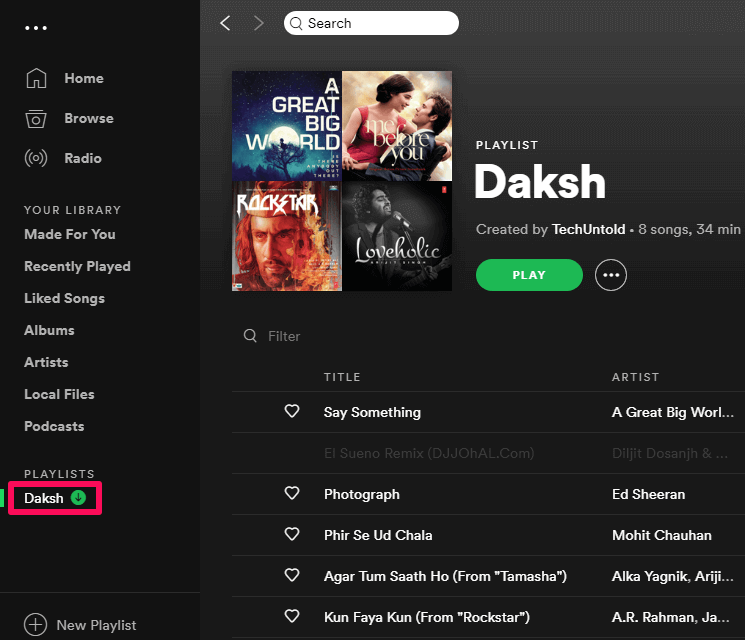
2. Μετά από αυτό, μετακινήστε τον κέρσορα στο εξώφυλλο επάνω αριστερά και κάντε κλικ σε αυτό.
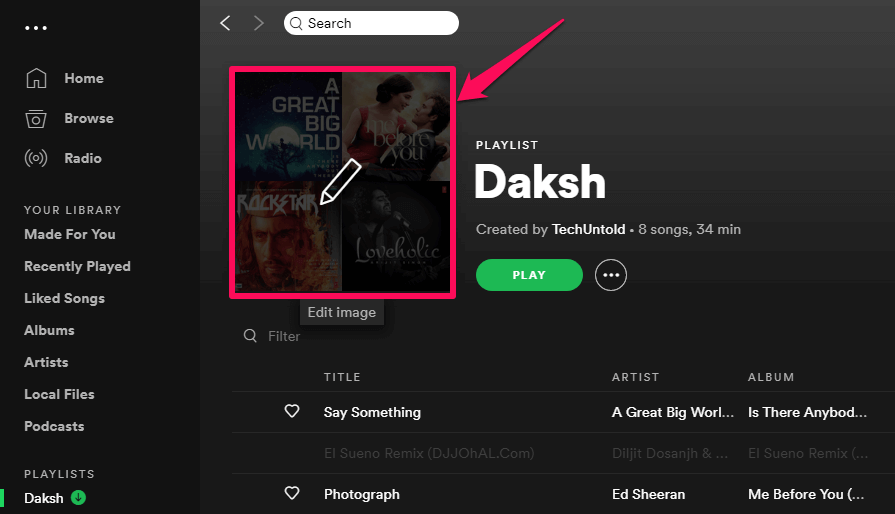

3. Θα εμφανιστεί μια οθόνη αφού κάνετε κλικ στη φωτογραφία, με την επικεφαλίδα «Επεξεργασία λεπτομερειών λίστας αναπαραγωγής‘. Σε αυτό το παράθυρο, κάντε κλικ στο εικονίδιο τριών σημείων επάνω δεξιά στην εικόνα εξωφύλλου της λίστας αναπαραγωγής.
4. Τώρα μπορείτε απλά να αντικαταστήσετε τη φωτογραφία της λίστας αναπαραγωγής κάνοντας κλικ στο «Αντικαταστήστε την εικόνα‘.

5. Τώρα αναζητήστε την εικόνα που θα θέλατε να έχει το εξώφυλλό σας. Αφού επιλέξετε τη φωτογραφία, κάντε κλικ στο Ανοικτό.
6. Τώρα κάντε κλικ στο ‘Αποθήκευση» και η φωτογραφία της λίστας αναπαραγωγής σας θα αλλάξει.
Η φωτογραφία που ορίζετε ως εξώφυλλο της λίστας αναπαραγωγής σας χρησιμοποιώντας την εφαρμογή για υπολογιστές θα συγχρονιστεί αυτόματα και θα αλλάξει και στην εφαρμογή Spotify για κινητά και στο Web Player.
Σύντομος δρόμος
Εάν βρίσκετε τα παραπάνω βήματα λίγο περίπλοκα, εδώ είναι μια μέθοδος συντόμευσης για να κάνετε το ίδιο.
1. Εκκινήστε την εφαρμογή Spotify στην επιφάνεια εργασίας σας.
2. Μετά από αυτό, κάντε δεξί κλικ στη λίστα αναπαραγωγής που θέλετε κάτω από το Λίστες.
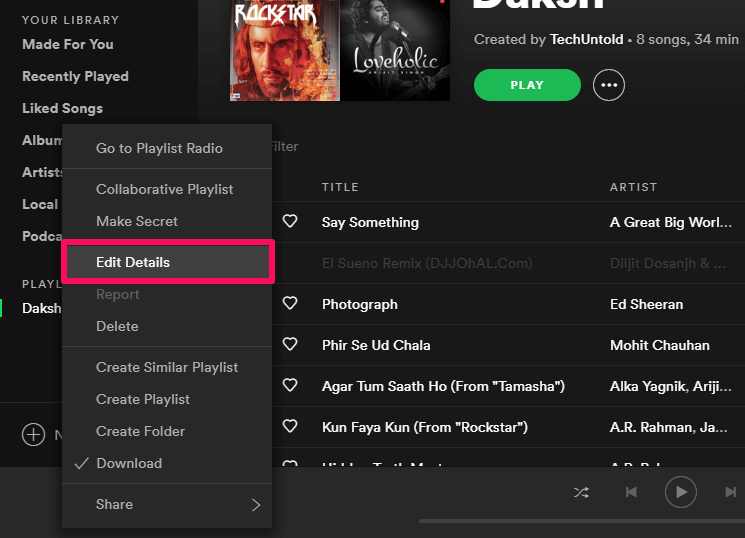
3. Τώρα κάντε κλικ στο ‘Επεξεργασία στοιχείων‘.

4. Μετά από αυτό, κάντε κλικ στο εικονίδιο τριών κουκκίδων διαθέσιμο στη φωτογραφία της λίστας αναπαραγωγής.

5. Τώρα κάντε κλικ στο ‘Αντικαταστήστε την εικόνα” για να το αντικαταστήσετε με κάποια άλλη φωτογραφία.
6. Τέλος, επιλέξτε τη φωτογραφία που θέλετε ως εξώφυλλο της λίστας αναπαραγωγής σας και κάντε κλικ στο «Αποθήκευση‘.
Αλλαγή εικόνας λίστας αναπαραγωγής Spotify στο τηλέφωνο χρησιμοποιώντας την εφαρμογή για κινητά
Σημείωση: Η μέθοδος που αναφέρεται παρακάτω είναι δυνατή μόνο εάν είστε premium μέλος του Spotify.
Αν και δεν μπορείτε να προσαρμόσετε πλήρως τη φωτογραφία της λίστας αναπαραγωγής χρησιμοποιώντας την εφαρμογή για κινητά, μπορείτε να κάνετε κάποιες αλλαγές στο υπάρχον εξώφυλλο της λίστας αναπαραγωγής από το smartphone σας.
Πριν προχωρήσετε, βεβαιωθείτε ότι τα τραγούδια με το εξώφυλλο που θέλετε στην εικόνα της λίστας αναπαραγωγής βρίσκονται στη λίστα αναπαραγωγής. Προσθέστε τα στη λίστα αναπαραγωγής εάν δεν υπάρχουν ήδη και εκτελέστε τα παρακάτω βήματα.
1. Εκκινήστε την εφαρμογή Spotify στη συσκευή σας και πατήστε Η βιβλιοθήκη σας.
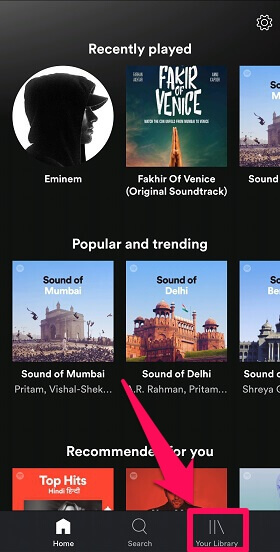
2. Τώρα επιλέξτε τη λίστα αναπαραγωγής στην οποία θέλετε να κάνετε αλλαγές.
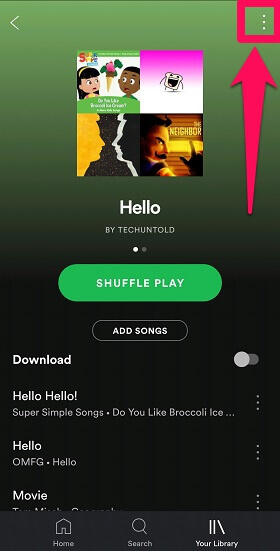
3. Στο επόμενο βήμα, πατήστε στο εικονίδιο τριών σημείων στην επάνω δεξιά γωνία της οθόνης.
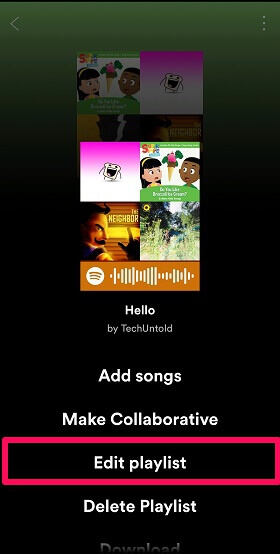
4. Μετά από αυτό, πατήστε στο Επεξεργασία λίστας αναπαραγωγής επιλογή.
5. Τώρα σύρετε το τραγούδι στην κορυφή, χρησιμοποιώντας το εικονίδιο τριών γραμμών, την εικόνα του οποίου θέλετε να προσθέσετε στο εξώφυλλο της λίστας αναπαραγωγής και κάντε κλικ ΑΠΟΘΗΚΕΎΣΕΤΕ.
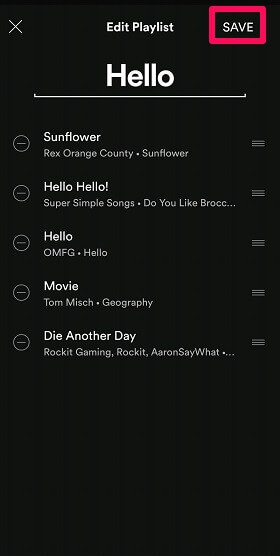
Το εξώφυλλο της λίστας αναπαραγωγής προσαρμόζεται πάντα χρησιμοποιώντας το διασκευή των τεσσάρων πρώτων τραγουδιών. Έτσι, μπορείτε να κανονίσετε τα τέσσερα πρώτα κομμάτια ανάλογα με το εξώφυλλο που επιθυμείτε για τη λίστα αναπαραγωγής σας.
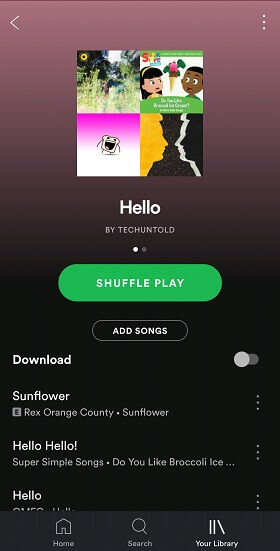
Χρήση του Web Player
Μπορείτε να κάνετε κάποιες αλλαγές στην εικόνα της λίστας αναπαραγωγής χρησιμοποιώντας επίσης το Web Player. Επιπλέον, δεν χρειάζεται να έχετε συνδρομή για αυτό. Ακολουθήστε τα παρακάτω βήματα για να κάνετε αλλαγές στο κάλυμμα.
1. Ανοίξτε το Spotify web player σε ένα πρόγραμμα περιήγησης της επιλογής σας.

2. επιλέξτε Η βιβλιοθήκη σας επιλογή, που δίνεται στην άκρα αριστερά.
3. Τώρα επιλέξτε τη λίστα αναπαραγωγής για την οποία θέλετε να κάνετε αλλαγές. Μπορείτε επίσης να δημιουργήσετε ένα νέο εάν θέλετε.
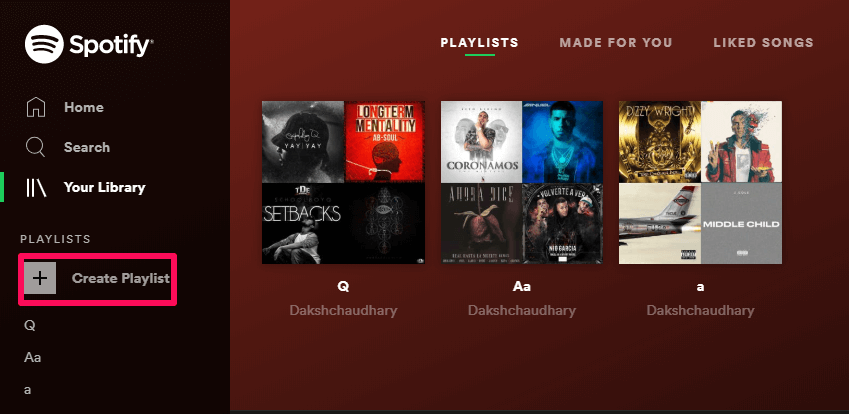
4. Τώρα σύρετε το τραγούδι στο επάνω μέρος του οποίου η εικόνα εξωφύλλου θέλετε να έχει στην εικόνα της λίστας αναπαραγωγής σας. Ομοίως, μπορείτε να διασκευάσετε τα τέσσερα πρώτα τραγούδια σύμφωνα με τις προτιμήσεις σας.
5. Μετά από αυτό, ανανεώστε τη σελίδα και τώρα μπορείτε να δείτε ότι το εξώφυλλο της λίστας αναπαραγωγής έχει αλλάξει με την εικόνα εξωφύλλου των 4 κορυφαίων τραγουδιών.
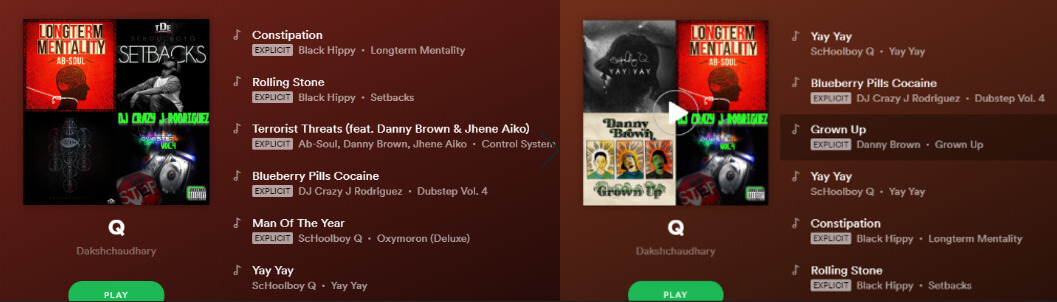
Τώρα ξέρετε πώς να αλλάξετε το εξώφυλλο του Spotify
Αυτός είναι ο τρόπος με τον οποίο μπορείτε να αλλάξετε την εικόνα εξωφύλλου μιας λίστας αναπαραγωγής Spotify σε επιτραπέζιο υπολογιστή που περιλαμβάνει PC και Mac και στην εφαρμογή για κινητά σε iPhone και Android, καθώς και στο πρόγραμμα αναπαραγωγής ιστού.
Επί του παρόντος, υπάρχει καμία άμεση μέθοδος για να αλλάξετε την εικόνα της λίστας αναπαραγωγής από την εφαρμογή τηλεφώνου ή το πρόγραμμα αναπαραγωγής web. Τούτου λεχθέντος, μπορείτε ακόμα χρησιμοποιήστε τις λύσεις που αναφέρονται εδώ για να γίνει αυτό.
πρόσφατα άρθρα